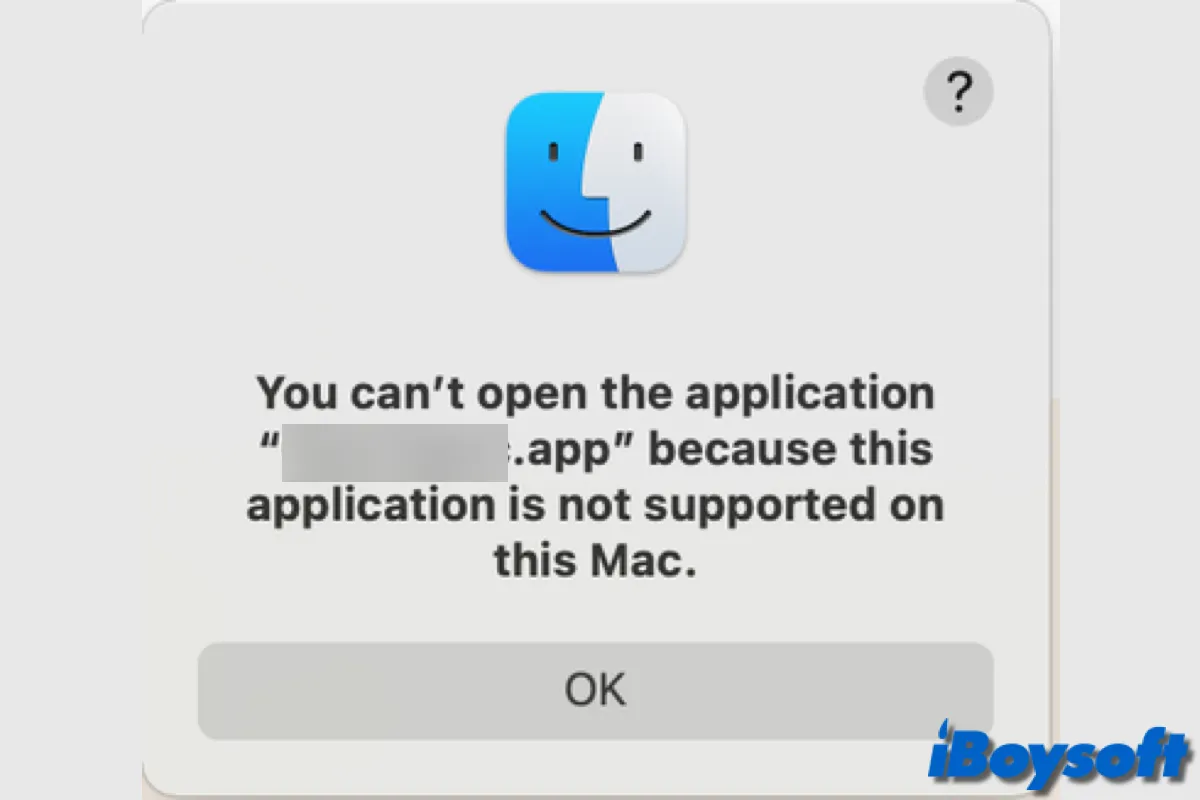"El archivo/aplicación está dañado y no se puede abrir. Debes moverlo a la Papelera." es un error de Mac que puede ocurrir en varias versiones de macOS, como macOS Ventura/Monterey/Big Sur/Catalina, especialmente en Macs M1. Suele suceder con aplicaciones o archivos descargados de la web, pero también puede surgir al abrir aplicaciones descargadas de la App Store.
Aquí hay algunos ejemplos de errores:
- "Final Cut Pro" está dañado y no se puede abrir.
- "Xcode" está dañado y no se puede abrir.
- "Adobe Air framework" está dañado y no se puede abrir.
- "steam_osx" está dañado y no se puede abrir.
- "details.pdf" está dañado y no se puede abrir.
- La aplicación no se puede abrir.
Debajo de "El archivo o aplicación está dañado y no se puede abrir." hay dos botones clickeables: Cancelar y "Mover a la Papelera." Si haces clic en "Mover a la Papelera," puede aparecer otro error diciendo que la "aplicación no se pudo mover a la Papelera." y te pide hacerlo manualmente. A veces, el mensaje "la aplicación está dañada y no se puede abrir." seguirá apareciendo en Mac hasta que la aplicación se elimine manualmente.

Esta publicación explicará la solución a este error y cómo abrir aplicaciones dañadas en Mac si es necesario. Veamos primero las razones detrás de ello.
¿Por qué ves 'El archivo/aplicación está dañado y no se puede abrir' en macOS Ventura/Big Sur?
A diferencia de lo que sugiere el error "El archivo/aplicación está dañado y no se puede abrir.", el archivo o aplicación en cuestión no está "dañado dañado" pero tiene problemas que impiden que cumpla con los requisitos de las características de seguridad de tu Mac: Gatekeeper & XProtect.
![]() iBoysoft MagicMenu
iBoysoft MagicMenu
Haz que macOS sea tan conveniente como Windows para 'Crear un Archivo Nuevo', 'Cortar Archivos', 'Desinstalar Aplicaciones', etc.
Aquí están las causas que pueden resultar en "El archivo o aplicación está dañado y no se puede abrir" en macOS Ventura/Monterey/Big Sur/Catalina:
- El archivo o aplicación tiene contenido inofensivo que XProtect no puede reconocer.
- El archivo o aplicación contiene malware.
- El contenido del archivo o aplicación ha cambiado.
- La aplicación es de un desarrollador no identificado.
- La aplicación no está firmada o está firmada incorrectamente.
- La aplicación no está notarizada o notarizada correctamente.
- La aplicación no está bien compatible con tu sistema operativo actual.
Comparte la información para ayudar a más personas.
Cómo arreglar 'El archivo/Aplicación está dañado y no se puede abrir' en macOS Ventura/Big Sur?
Para arreglar "El archivo/Aplicación está dañado y no se puede abrir" en Ventura u otras versiones de macOS, necesitas decidir si quieres mantener el archivo o la aplicación ofensiva.
Si no necesitas o confías en la aplicación o archivo, simplemente elimínalos manualmente y vacía la papelera.
![]() iBoysoft MagicMenu
iBoysoft MagicMenu
Haz que macOS 'Crear un Nuevo Archivo', 'Cortar Archivos', 'Desinstalar Aplicaciones', etc. sea tan conveniente como en Windows
Si estás seguro de que el archivo o la aplicación es confiable y quieres mantener la aplicación aparentemente dañada, sigue los siguientes consejos rápidos:
- Ve a la carpeta de Aplicaciones, haz clic derecho en la aplicación y selecciona "Mover a la Papelera," vacía tu Papelera y reinstala la aplicación.
- Actualiza la aplicación desde la App Store o su sitio web oficial.
- Ignora temporalmente las características de seguridad haciendo clic derecho en la aplicación y seleccionando Abrir dos veces.
- Reinicia tu Mac.
Continúa con otras soluciones a continuación si el problema persiste.
Permitir que la aplicación se ejecute
Si estás experimentando "La aplicación está dañada y no se puede abrir" en macOS Ventura, sigue los siguientes pasos para solucionarlo:
- Abre el menú de Apple > Configuración del Sistema.
- Selecciona Privacidad & Seguridad > Herramientas de Desarrollador.
- Haz clic en el botón ( + ) y navega a la carpeta donde se encuentra la aplicación dañada.
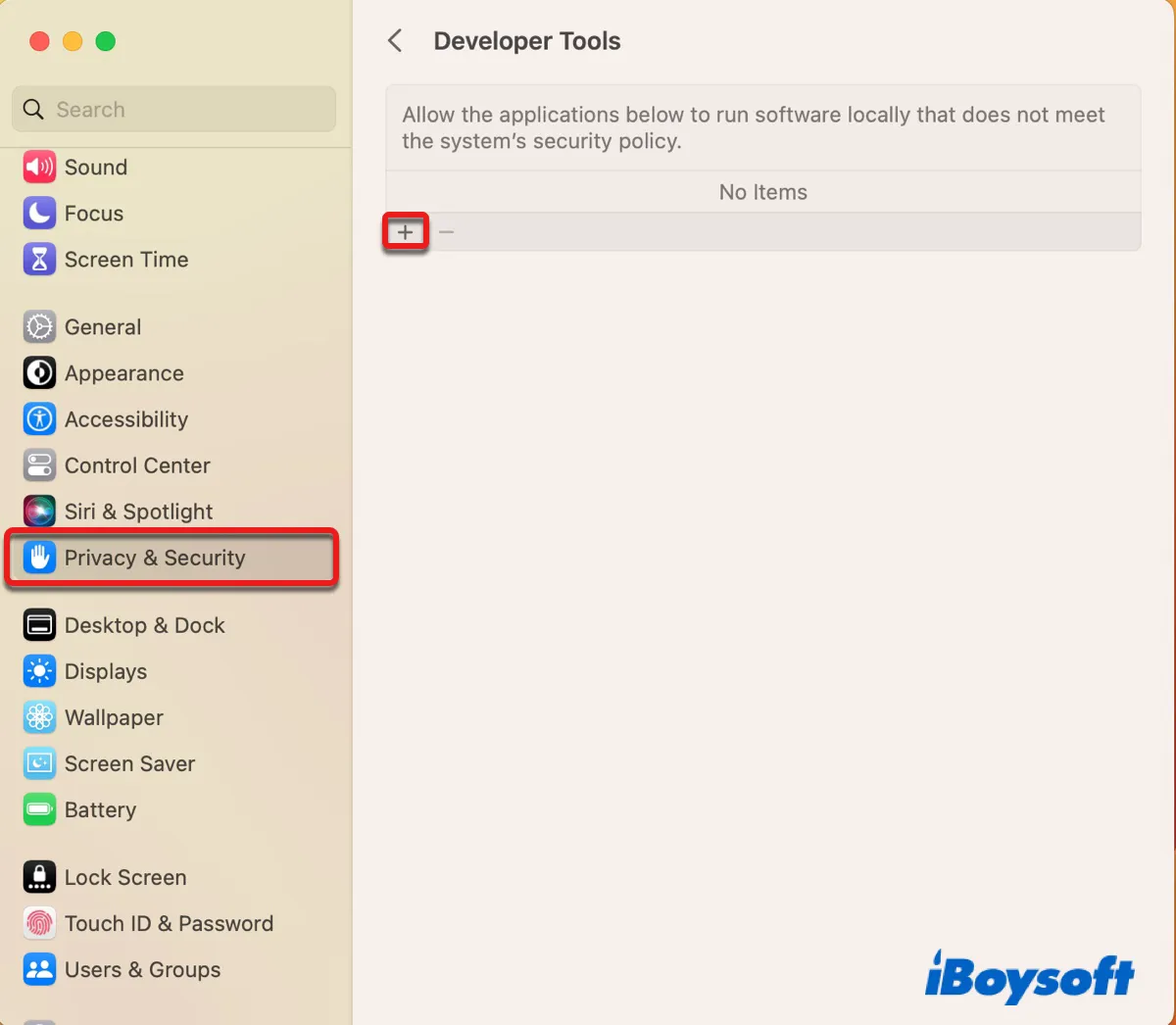
- Selecciona la aplicación y haz clic en Abrir.
Si te encuentras con el mensaje de error "La aplicación está dañada y no se puede abrir" en Big Sur/Monterey/Catalina al intentar abrir una aplicación, prueba estos pasos:
- Abre el menú de Apple > Preferencias del Sistema.
- Selecciona Seguridad & Privacidad.
- Toca el candado amarillo e ingresa tu contraseña para desbloquear el panel de preferencias.
- Haz clic en "Abrir de todos modos."
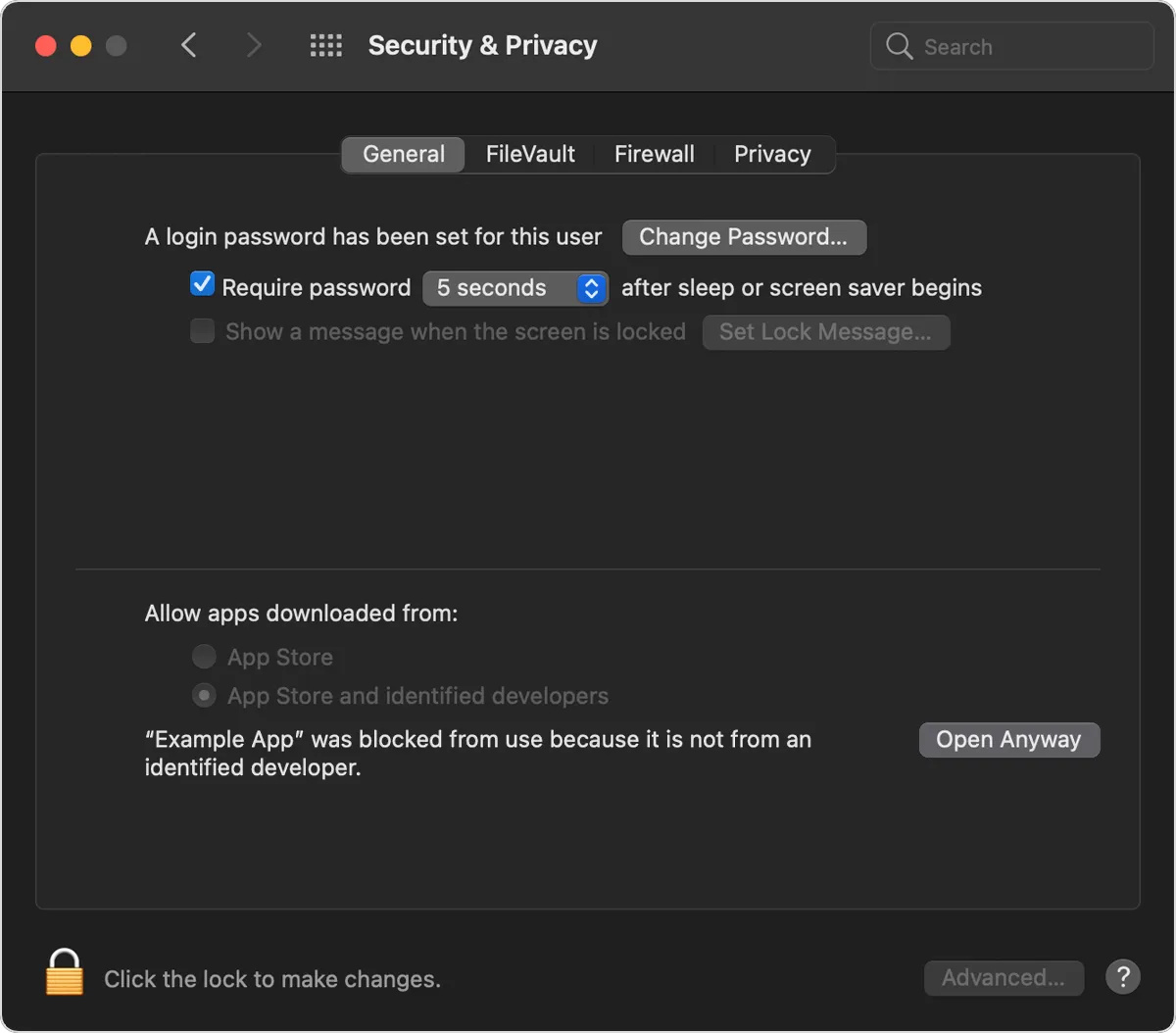
Desactivar temporalmente Gatekeeper
Dado que el error "La aplicación/archivo está dañado y no se puede abrir" es generado por las medidas de seguridad de Mac, puedes desactivar temporalmente Gatekeeper para solucionarlo. Pero se recomienda volver a activarlo después de usar el software para proteger tu Mac.
Así es cómo abrir aplicaciones dañadas en Mac:
- Abre Terminal desde la carpeta de Aplicaciones.
- Copia y pega el siguiente comando en Terminal y presiona Enter.sudo spctl –master-disable
- Ingresa tu contraseña de administrador y presiona Enter. (La contraseña no aparecerá en la pantalla.)
- Verifica el estado de Gatekeeper escribiendo el siguiente comando y presionando Enter.spctl --status
- Abre la aplicación dañada.
Si deseas volver a activar Gatekeeper, puedes repetir el proceso anterior pero reemplaza el comando en el paso 2 por sudo spctl –master-enable.
![]() iBoysoft MagicMenu
iBoysoft MagicMenu
Haz que en macOS 'Crear un Nuevo Archivo', 'Cortar Archivos', 'Desinstalar Aplicaciones', etc. sea tan conveniente como en Windows
Eliminar los atributos extendidos del archivo o aplicación dañada
Otra forma de solucionar "La aplicación/archivo está dañado y no se puede abrir" en Mac M1 o Intel es eliminar los atributos de cuarentena asignados al archivo o aplicación con la que estás teniendo problemas al abrir.
- Abre Terminal desde la carpeta de Aplicaciones.
- Escribe el siguiente comando y presiona Enter para eliminar los atributos extendidos de macOS.xattr -d com.apple.quarantine ruta_del_archivoPara ejecutar este comando, primero copia y pega xattr -d com.apple.quarantine en Terminal, luego arrastra y suelta el archivo o la aplicación en Terminal y presiona Enter. Un ejemplo del comando final sería: xattr -d com.apple.quarantine /Users/jenny/Desktop/Screenshot\ 2022-10-25\ at\ 21.46.09png.
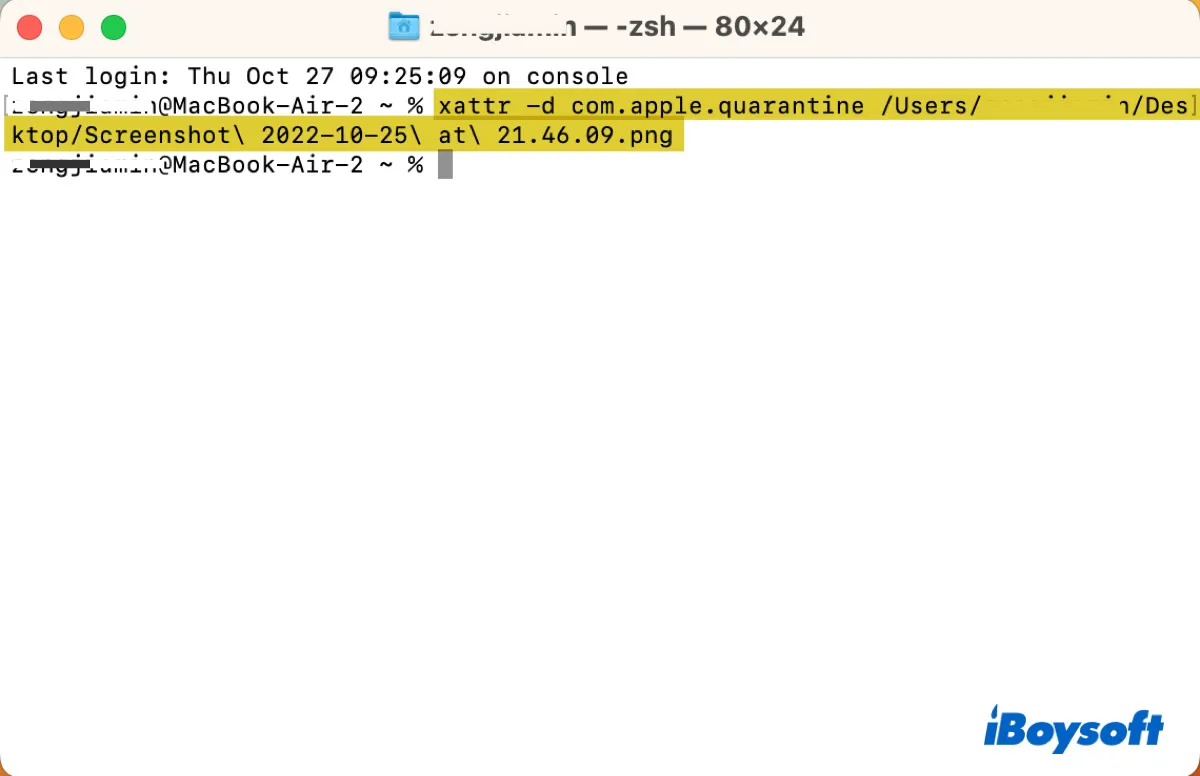
Actualiza o retrocede tu Mac
Puedes recibir el mensaje "La aplicación está dañada y no se puede abrir" en Mac M1 debido a su soporte limitado para la aplicación o errores de software. Es recomendable actualizar tu Mac para obtener parches de seguridad que puedan solucionar el problema si tienes un macOS desactualizado. Así es cómo verificar las actualizaciones disponibles en Mac.
Para macOS 13 Ventura, ve a Configuración del Sistema > General > Actualización de Software.
Para macOS 12 Monterey, Big Sur y Catalina, ve a Preferencias del Sistema > Actualización de Software.
Si aún no hay una actualización disponible y el error ha afectado severamente tu flujo de trabajo, puedes retroceder tu Mac a la versión anterior.
No olvides hacer clic en el botón de abajo para compartir estas soluciones para "La aplicación está dañada y no se puede abrir. Deberías enviarla a la Papelera."
Lee también:
¡Solucionado! Aparece el error de que la aplicación ha sido manipulada en Mac